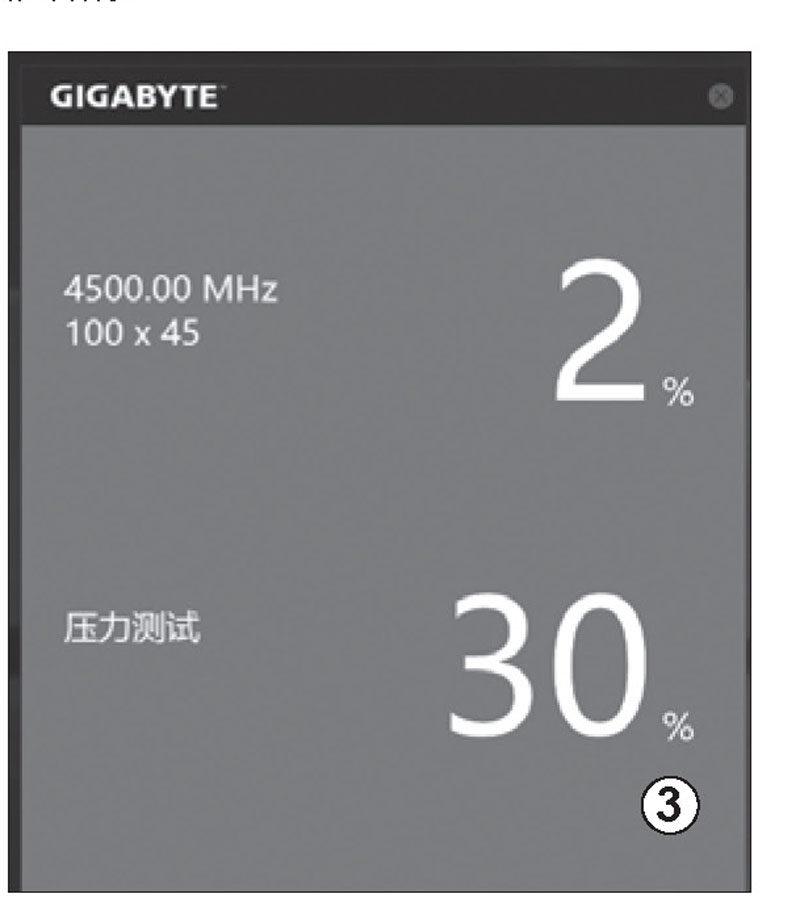免费轻松再“升级” 技嘉Z170主板简单超频体验
随着Intel新一代Skylake处理器的问世,玩家们又开始琢磨起更新换代了。对于发烧玩家来说,还有一件事情同样重要,那就是超频。而i7 6700K则又成了大家超频的首选目标。为了迎合广大DIY玩家的热情,技嘉针对Intel将K系列处理器其外频超频被锁在三项档位 (100、125、166MHz +/- 5%)这个对超频玩家限制颇大的问题提供了新的解决方案,在100系列主板上增加了一颗独立超频频率器提供全线性由低至90MHz一路到200MHz,让超频玩家享受不受限制的超频体验。与此同时,主板也提供了丰富的超频选项供玩家们使用,对于入门级超频玩家或者想要简单超频一下体验超频乐趣的玩家而言,技嘉也提供了更加简单的一键超频,非常人性化。那么技嘉新一代Z170主板的具体超频表现如何呢?小编借助手中的技嘉Z170X-GAMING 7主板来和大家一起简单地体验一番吧。
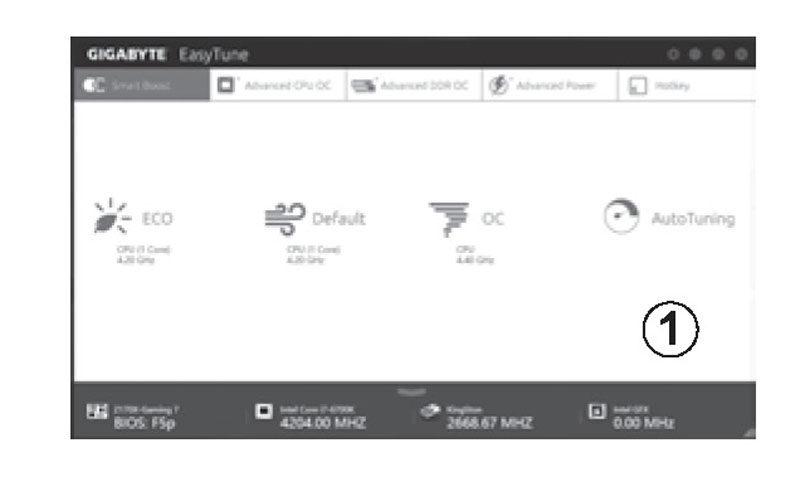
EasyTune一键超频适合新手
技嘉的EasyTune软件对于使用过技嘉主板的玩家来说相信并不陌生。新版的EasyTune为我们带来了更多方便的超频体验。
打开EasyTune软件(如图1),主界面首页我们可以看到在“Smart Boost”选项卡中,界面上有“ECO”、“Default”、“OC”和“AutoTuning”四个选项,分别代表了不同的预置频率。而我们所需要的一键超频,就是其中的“AutoTuning”选项。
点击“AutoTuning”(如图2),软件就会自动以倍频超频的方式对处理器进行超频,并同时运行多次进行压力测试(如图3),以确定其稳定性,整个过程无需玩家手动操作,非常方便。经过对技嘉Z170X Gaming 7主板的多次尝试和压力测试之后,小编手上的这颗Core i7 6700K超频到了4.8GHz(如图4),这时软件会让玩家选择是否将这个频率写入档案保存以便下次调用。为了验证这个频率是否真的稳定,小编特地使用AIDA64进行了20分钟的考机测试,结果表明这个频率确实是可以达到的,EasyTune的“AutoTuning”还是比较靠谱的。
虽然傻瓜化的一键超频对于玩家们来说是个不错的选择,但是依旧有很多玩家想要体验一下动手的乐趣。EasyTune同时也提供了手动超频模式,点击界面上的“Advanced CPU OC”选项卡即可进入手动超频模式(如图5)。虽然手动超频设置里面没有BIOS中那么多复杂专业的选项,但是也选取了其中对超频非常关键的外频调节、倍频调节、CPU核心电压、VCCIO等设置,玩家调节这些选项也可以获得不错的超频效果。小编将直接将四核心的倍频都拉到×48,同时将CPU核心电压提升到1.345V,VCCIO提升到1V,实现了4.8GHz的超频,并通过了AIDA64的拷机稳定性测试(如图6)。
BIOS超频选项更丰富
相对EasyTune简单明了的选项和操作,技嘉的BIOS设置更加丰富和专业,同时也提供了一些方便的选项供不喜欢折腾的玩家选择。
在“M.I.T.”选项卡中(如图7),进入高级频率设定选项,我们可以看到有“性能提升”这个选项,该选项和一键超频有着异曲同工之处,玩家在该选项中可以自行选择超频的幅度,选择之后我们可以看到下面的CPU频率会随之变化。这个选项中最高可以选择“提升100%”,此时的频率设定是4.7GHz(如图8)。选择完毕后保存设定离开BIOS,然后进入系统验证稳定性。
而对于喜欢挑战极限频率体验动手乐趣的玩家而言,BIOS中还可以进行进阶频率的设定,进入“高级频率设定”选项中的“CPU超频进阶设置”(如图9),其中拥有更加丰富的选项,玩家可以按照自己的想法来对频率进行细致的调整。调高频率之后,别忘了进入首页的“高级电压设定”中调整一个合适的处理器电压以及处理器VCCIO电压,以提高超频的成功率(如图10),同时也别忘了电压调整是一项风险较大的操作,不要随意将电压设置得过高。

而由于拥有了Tubro B-CLOCK芯片,我们还可以对处理器的外频进行方便的调节。在“高级频率设定”中,我们可以方便地以0.01MHz为单位对外频进行调节,方便找出最适合自己处理器的频率。小编这里将外频设置为120MHz,倍频设置为×42,这时处理器的频率达到了5.0GHz(如图11)。最终因为散热器的能力不足加上小编手上这颗i7的体质问题,虽然能超到5GHz并顺利进入系统,但是无法完成压力测试。
写在最后
技嘉Z170系列主板提供了丰富的超频设置和选项,同时对于普通玩家而言,EasyTune的一键超频也是非常方便的选择。超频除了要有一块不错的主板,一个优秀的散热器也是必不可少的,同时CPU的体质也非常重要。对于准备换新平台的你来说,一键超频会不会是吸引你购买的因素呢?